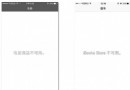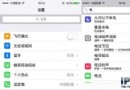如何在iOS 7通知中心顯示日歷事件列表
編輯:關於IOS教程
蘋果並未對日歷應用的這一特性宣傳很多,如果你在你的日歷應用程序內切換至“今天”視圖,那麼在iOS的通知中心裡面,顯示日歷的部分也會相應調整為列表顯示你的今日議程。
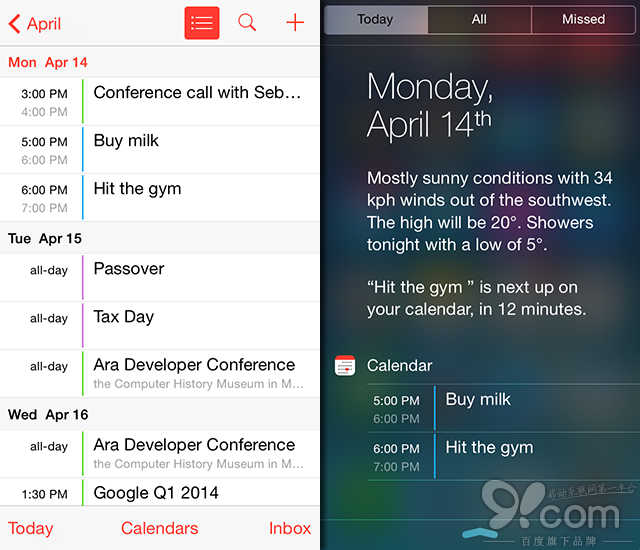
你如何在iPhone的日歷應用程序裡切換到你的今日議程?
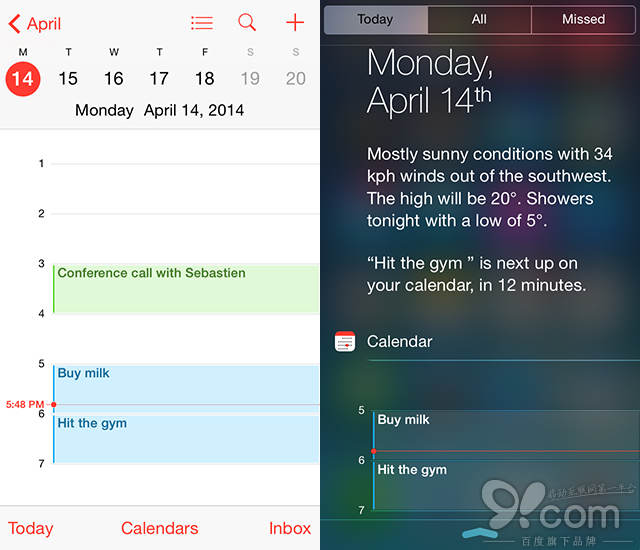
如何在iPhone的日歷應用程序裡切換顯示為列表視圖?(需要iOS 7.1以上)
第一步:打開iPhone上自帶的日歷應用程序。
第二步:在月視圖中,點擊搜索圖標左側的小圖標,如下面所示。如果你在當天沒有日程,你可以選擇一個添加了日程某一天,看看彈出的日程列表視圖感受一下。
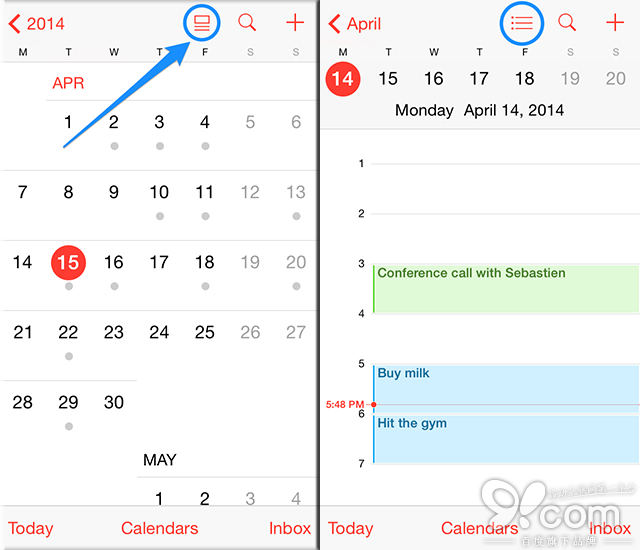
瞧,界面立刻變了模樣。若是你想回到原來的常規視圖——只需再次點擊該圖標。
如何在iPad的日歷應用程序裡切換顯示為列表視圖?(需要iOS 7.1以上)
第一步:打開iPad上自帶的日歷應用程序。
第二步:在任何視圖下,直接點擊右上角的搜索圖標。
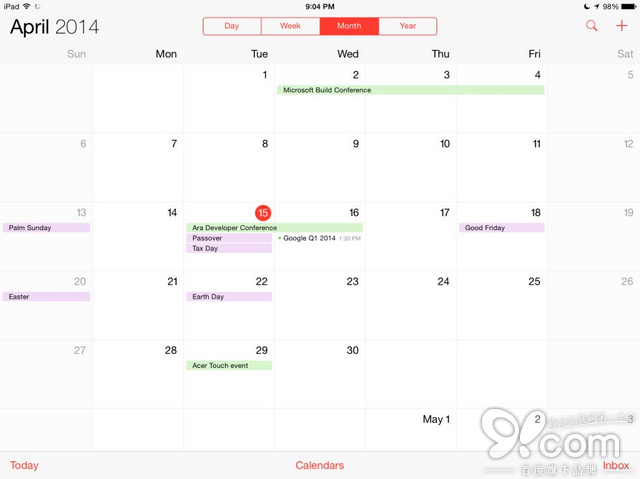
立刻會彈出一個可以滾動的列表面板,上面顯示了所有你已經添加到日歷的日程事件。
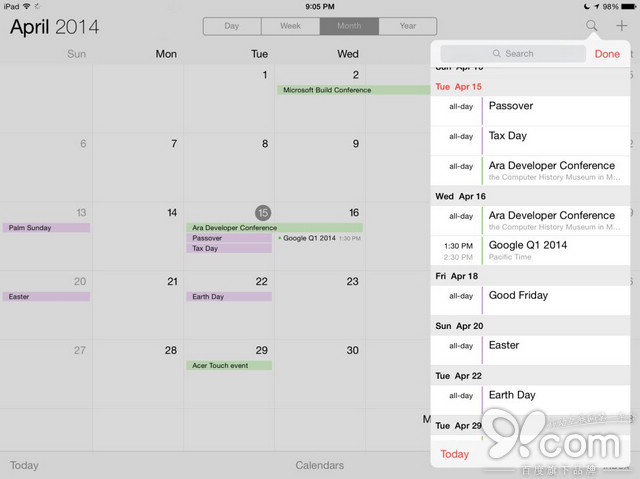
在此你還可以使用搜索欄快速搜索事件。請點選面板左下角的“今天”按鈕來浏覽今日日程,當然你也可以編輯它們。
接下來你只需輕輕下拉一下通知中心,便可以隨時知曉此刻的日程進度,真是方便之極。
相關文章
+- 處理Alamofire庫在iOS7下設置Head有效的成績
- 在iOS App中完成地輿地位定位的根本辦法解析
- Objective-C的緩存框架EGOCache在iOS App開辟中的應用
- 舉例講授設計形式中的原型形式在iOS運用開辟中的感化
- 深刻解析設計形式中的裝潢器形式在iOS運用開辟中的完成
- 實例解析設計形式中的外不雅形式在iOS App開辟中的應用
- 設計形式開辟中的備忘錄形式在iOS運用開辟中的應用實例
- 實例講授設計形式中的敕令形式在iOS App開辟中的應用
- 實例講授若何在iOS運用開辟中應用設計形式中的署理形式
- 設計形式中的Memento備忘錄形式的在iOS App開辟中的應用
- 詳解在iOS App中自界說和隱蔽狀況欄的辦法
- IOS若何在Host App 與 App Extension 之間發送告訴
- 在iOS運用中應用UIWebView創立簡略的網頁閱讀器界面
- 在iOS開辟的Quartz2D應用中完成圖片剪切和截屏功效
- 應用UItableview在iOS運用開辟中完成石友列表功效